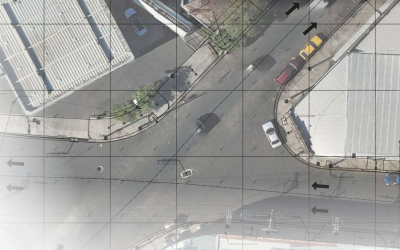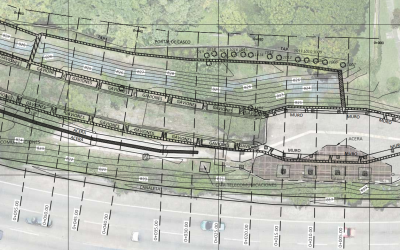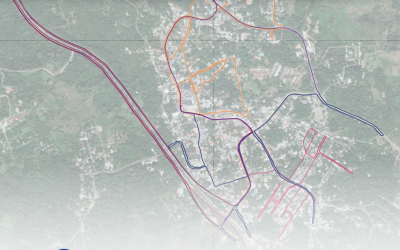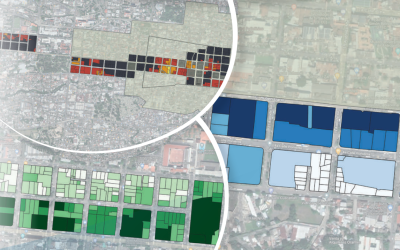En el post de esta semana les vamos a mostrar como ocupar una herramienta en línea de uso libre, nada más con tu cuenta de Gmail que al día de hoy para los que tienen Android será de lo más normal.
La herramienta que les mencionamos es el My Maps, ¿Ya has consultado alguna vez en tu Smartphone el Google Maps?, entonces el My Maps no es tan diferente.
¿Para qué nos va a servir ésta herramienta?, bueno, pues últimamente el auge del ejercicio en la ciudad está teniendo un gran boom entre todos, por lo que aplicaremos un ejemplo para este contexto, al ser una gran cantidad de gente la que sale a ejercitarse es importante una buena organización no solo logísticamente sino en términos geográficos, y nos vemos en la necesidad de un Sistema de Información Geográfica (SIG), recuerdas cómo hace un par de post explicamos qué son y para que nos sirven, bueno pues hoy nos valdremos de ellos, Google Maps? En efecto es un Sistema de Información Geográfica o por lo menos una sólida base para trabajar como lo haremos a continuación.
Pues lo primero es entrar al My Maps de Google https://www.google.com/maps/d/u/0/?hl=es verás la siguiente imagen.
- Daremos clic a nuevo mapa y nos mostrara la siguiente imagen.
- Clickeamos en Mapa sin nombre para darle un nombre a nuestro mapa y una descripción si así lo requerimos.
- Clickeamos en Mapa base para elegir el estilo que más nos guste, por ejemplo vista de satélite, relieve, normal, etc.
- Una vez nombrado el mapa nos encontramos ante dos opciones, la primera importar una capa base que pueden ser: un listado de coordenadas o un archivo del Google Earth que es la que utilizaremos; o podemos dibujar directamente sobre el My Maps.
- Ante nosotros tendremos líneas y puntos, como puede verse en la siguiente imagen.
- Dibujamos como prueba una línea a la que podemos poner un nombre y una descripción, por ejemplo, «Ruta de prueba» como nombre y «ruta propuesta para recorrer un fin de semana» como comentario (esto se hace clickeando en el menú izquierdo a Línea 2 y editando).
- Hecho esto al seleccionar la línea nos dirá lo que hemos escrito y la distancia.
- Lo mismo podemos hacer para marcar ubicaciones, que servirán como puntos de salida, llegada, puntos importantes de chequeo de equipo, descanso, etc. dado que al igual que las líneas podemos agregar un nombre y una pequeña descripción y personalizar la forma del icono a utilizar.
Pensando desde antes My Maps de Google en nuestra creatividad no solo nos permite modificar cosas básicas como color y forma sino que también pone a tu disposición una galería de íconos básicos y lo que es más, pudiendo elegir un enlace web de algún icono que nosotros hayamos hecho o visto.
De igual manera para las líneas o rutas que podamos trazar, la diferencia de dibujar una línea o clickear en ruta en bicicleta, automóvil o a pie, es que My Maps podrá calcular las distintas rutas entre los dos puntos que nosotros le especifiquemos.
Y como ya habíamos mencionado podemos simplemente importar los datos de un archivo de Google Earth en el que hayamos trazado una ruta y una serie de checkpoints, con todas las propiedades especificadas en el GE (ancho de línea, estilo de iconos, color, etc.), nosotros utilizaremos una serie de rutas a recorrer en bicicleta, todos los jueves de cierto mes por ejemplo, y veremos un par de cosas interesantes que quizás no conocían del GE, como el perfil de elevación que calcula sobre la ruta que nosotros hemos trazado, ¿Y eso como para qué?, bueno, al ser una ruta planeada para bicicleta usted podrá evaluar los tramos con subidas pronunciadas en los que requerirá colocar alguna parada para estiramiento, hidratación y descanso y los tramos en los que será necesario una revisión de los frenos, llantas y otros dado que el tramo en bajada es pronunciado o no. Para que quede más claro le muestro cómo es:
Tan simple como trazar la ruta de igual manera que en My Maps, checando que este activada la capa del GE que se llama Relieve (dado que es la capa que utiliza para calcular las elevaciones del perfil mostrado, es importante mencionar que la precisión de las curvas que ofrece GE son para cuestiones apreciativas, difícilmente darán un resultado aproximado a un levantamiento realizado en el lugar con equipo topográfico), seleccionamos la ruta, que para nuestro caso fue la de color amarillo, clic derecho y perfil de elevación, y listo usted podrá tener noción ahora de la preparación mental, física y moral por supuesto para aventurarse al recorrido que usted ha propuesto, pudiendo consultar de manera gráfica lo siguiente:
- Qué tramo se dedicará a pedalear y la utilidad de las bicicletas con velocidades.
- Qué tramo se dedicará a simplemente admirar el paisaje.
- En cada una de las anteriores usted puede consultar la distancia que recorrerá y el cambio en la elevación, incluyendo en la gráfica la pendiente de cada tramo que usted consulta.
Recapitulando, hemos aprendido hasta el momento a crear rutas y puntos personalizados en My Maps, y en Google Earth, es momento de importar el archivo que creamos en Google Earth en My Maps, para esto es importante tener en cuenta que My Maps solo admite archivos con extensión .kml al tratarse de GE, téngalo en cuenta al momento de «Guardar cómo» desde el GE.
Una vez en el My Maps podemos compartirlo con usuarios específicos o de manera pública para que cualquiera pueda editar, ¿de qué me sirve? Si usted es parte de un grupo de ciclistas fácilmente podrá modificar la ruta en tramos que usted considere, peligrosos, demasiado transitados por automóviles, con poca iluminación, con pocas o muchas estaciones de servicio, infinidad de información que le servirá para convertir el My Maps en una herramienta SIG para uso de cualquiera.
Otro uso es por ejemplo, en cierto tiempo usted ha recorrido cierta cantidad de rutas, las cuales puede someter a votación cuales repetir, invitar a usuarios a modificar las ya recorridas, de manera que recorrer grandes distancias no será un problema en bicicleta si es usted quien ha personalizado su ruta de acuerdo a su condición, ánimo, bicicleta, si va solo o con un grupo de personas, etc.
Y acá pues ya tenemos conocimiento de la potencia de una de las herramientas básicas SIG de la que podemos valernos para infinidad de tareas de planeación y organización geográfica.
- Levantamiento arquitectónico tradicional con apoyo de vuelo de dron para generación de planos arquitectónicos y modelado BIM en Wendys.
- Control de verticalidad Ventus
- Levantamiento Topográfico con Fotogrametría con Dron en Zurita
- Levantamiento Topográfico en la zona del Monumento a la Reconciliación e integración del Bulevar Monseñor Romero con Avenida Jerusalén
- Consultoría del desarrollo de mapas georreferenciados para la mejora de la gestión de iluminación pública, recolección de residuos sólidos y mercados en algunos municipios seleccionados.